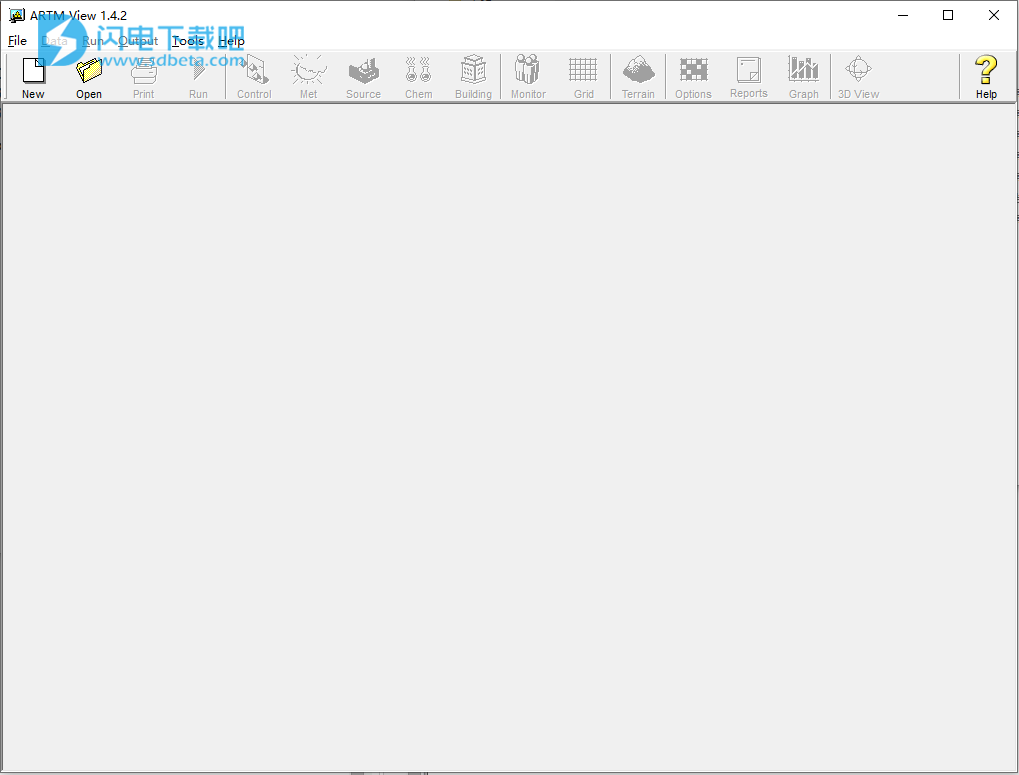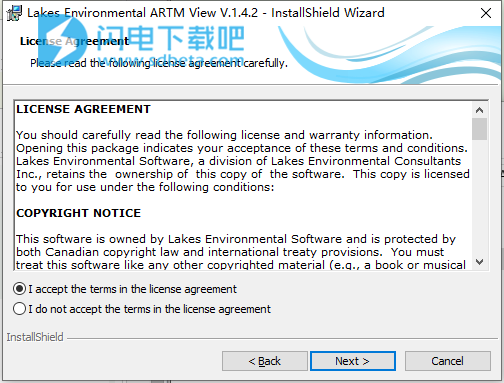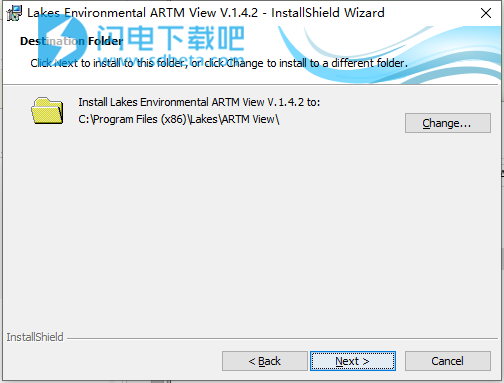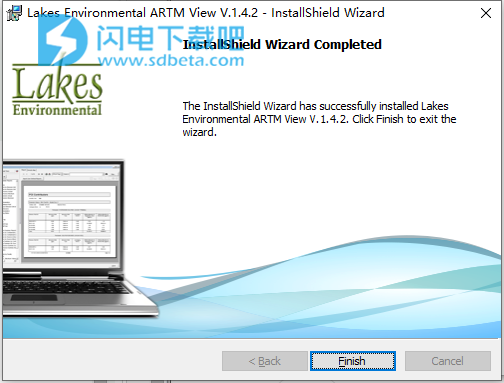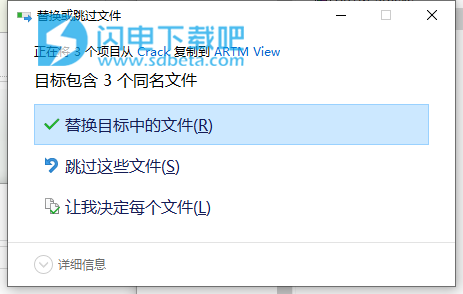ARTM View破解版是一款符合人体工程学且直观的基于Microsoft Windows的ARTM模型用户界面。ARTM(大气放射性核素输送模型)计算释放的空气中放射性物质在大气中的分散和沉积。 该模型是对“辐射防护条例”(StrISchV)第47节和与第49条StrISchV有关的事故计算基础(SGB)的“一般行政条款(AVV)的修订”的实现。 ARTM是根据德国核法案计算空气放射性物质分散的新标准。ARTM模型基于“TA Luft”和AUSTAL2000代码,遵循AUSTAL2000模型的拉格朗日方法。 ARTM View支持源,监控点和接收器网格的交互式图形输入。以各种格式导入基本地图,以便轻松查看和识别项目主要功能,提供排放时间序列发生器,可根据TA Luft 5.5.3确定堆垛高度,具有项目和结果的三维可视化、2D和3D地形可视化。可完整评估气象数据(windroses,频率表和频率图),并且100%支持ARTM模型选项。并且可以各种格式显示ARTM结果,包括完全定制的阴影细胞结果、完全定制的结果等高线图、每个监测点的XY时间序列图、以报告格式输出结果、以文本格式输出结果、结果的三维可视化。本次带来破解版下载,含破解文件他,替换即可破解,有需要的朋友不要错过了!
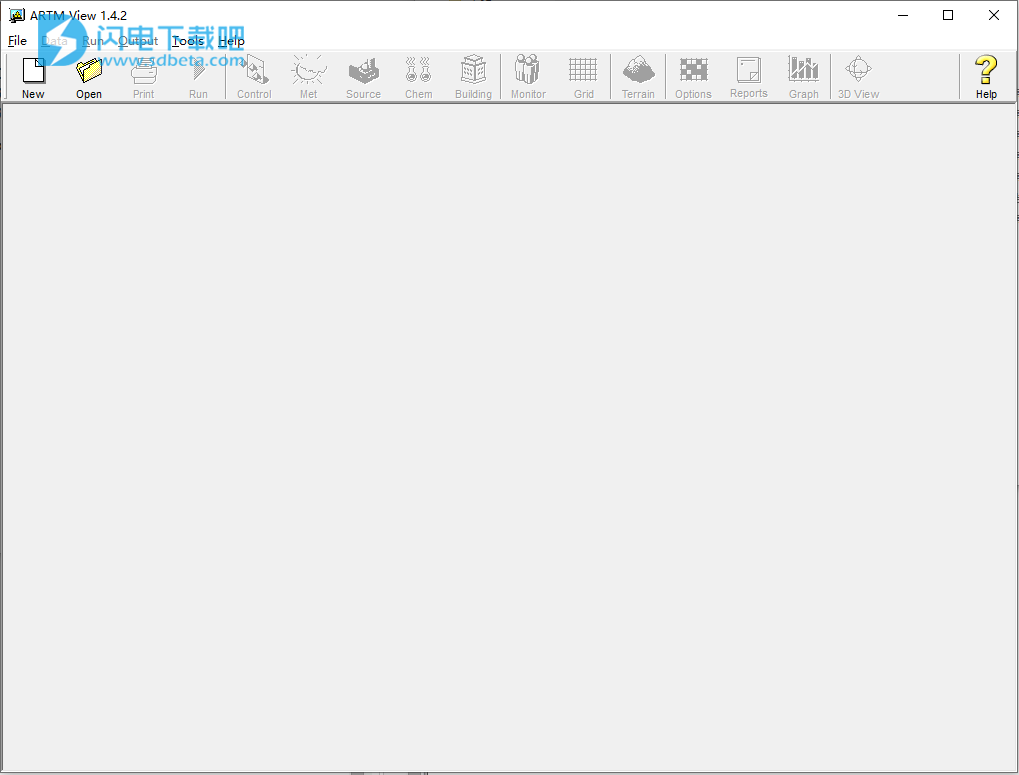
安装破解教程
1、在本站下载并解压,得到Lakes_Environmental_ARTM_View_V.1.4.2_en_Install.exe和crack破解文件夹

2、双击Lakes_Environmental_ARTM_View_V.1.4.2_en_Install.exe,勾选我接受许可证协议条款,点击next
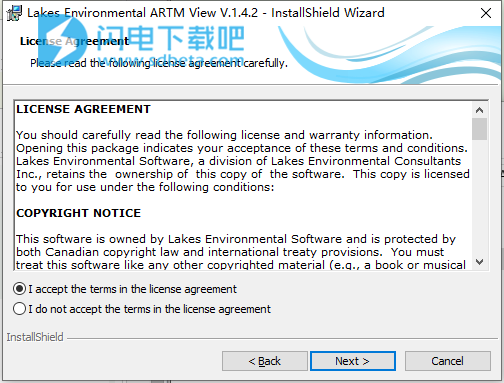
3、选择软件安装路径,点击next
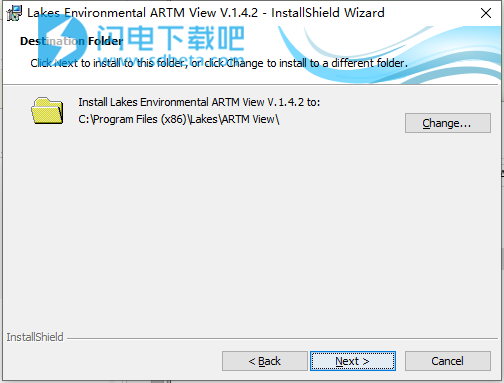
4、安装完成,点击finish
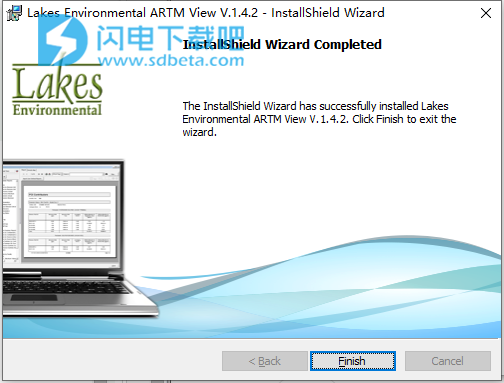
5、将crack中的exe文件复制到安装目录中,点击替换目标中的文件
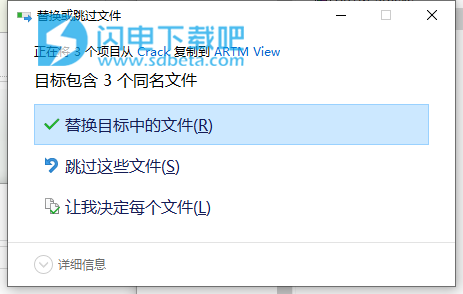
功能特色
1、图形用户界面
完全集成的界面,结合易于使用的图形工具(例如,源,建筑物,监控点和网格),无缝模型运行,自动轮廓和结果发布。
2、强大的3D可视化
完整的三维可视化整个建模区域。源,建筑物和建模结果与周围地形一起显示。将自定义纹理应用于建筑物以进一步提高建筑的真实感 创建3D可视化的动画文件(* .avi)。
3、导出到Google Earth™
这个令人兴奋的功能允许您将建筑物,来源,受体和轮廓导出到Google地球中,从而更准确地了解污染物会影响周围区域的位置。
4、自动下载地形数据(SRTM)
高级地形处理功能可用于多种地形数据格式,如SRTM,USGS DEM和XYZ ..从WebGIS自动下载DEM和SRTM文件。全球可提供分辨率为90米的SRTM3数据。将这些格式自动转换为模型所需的GridASCII数据格式。
5、支持多种基本地图格式
在ARTM View中可视化您的网站非常简单。我们对各种图像和基本地图格式的全功能支持使您可以放心地设计模型,并在您的网站上下文中查看结果。支持的基本映射包括:位图,DLG,DXF,JPEG,LULC,MrSID,Shapefile和TIFF / GeoTIFF。
6、专业报告
清晰地传达您的建模和结果对于成功的项目至关重要。ARTM View可让您通过集成报告生成留下深刻印象。“源参数”,“监控点结果”和“最大计算结果”是ARTM View自动生成的报告示例。
7、Met Data Visualization Tool - Windrose
Meteo View包含在ARTM View包中,允许您为气象数据创建windrose图。支持以下格式:AKT,AKTerm,AKS,series.dmna,zeitreihe.dmna。可以使用操作windrose外观的选项,例如颜色,花瓣大小,网格扇区等。
8、元数据可视化工具 - 图形
包中附带的Meteo View还可以显示风速,风速,离散等级和降雨率的风级和色散级频率分布以及时间序列图的条形图。
9、提供德语和英语版本
ARTM View用户界面,帮助文件和用户指南以德语和英语提供。ARTM模型目前仅以德语将消息写入日志文件。
使用帮助
一、新项目向导-概述

新建项目向导将引导您逐步完成可用于创建新ARTMView项目的所有选项。您可以通过选择File|来访问NewProjectWizard新建项目...从菜单中或单击菜单工具栏上的“新建”按钮。
该向导允许您轻松指定要创建的新ARTMView项目文件的项目文件名,位置和坐标系等信息。
NPW
新项目向导
“新建项目向导”中有几个面板。有关这些面板中的每个选项的说明,
二、创建新项目
“创建新项目”面板允许您指定是从现有模型输入文件还是从您提供的设置创建新项目。
如何创建新项目:
1.指定是从新创建项目还是从现有模型输入文件导入项目。
新建项目向导-创建新项目面板
·新建:要创建新项目,请选中此选项。
·从模型输入文件导入:如果要通过从现有模型输入文件导入参数来创建新项目,请选择此选项。如果选择此选项,则需要从下拉框中选择模型输入文件类型。
2.选择模型输入文件类型后,单击“选择文件夹”按钮(BTN_SPECIFY_FILE)并指定要导入的位置和输入文件。
如果选择的模型输入文件的类型与创建的模型不同(即,如果使用输入文件创建项目),则不会导入污染物和排放数据。
3.指定项目文件名,然后选择保存项目的路径。在同一位置不能有多个项目。如果选中“创建项目文件夹”框,则将在与您指定的项目文件名同名的文件夹中自动创建新项目。
新建项目向导-指定新项目名称和位置
4.单击“下一步”按钮。
三、项目协调系统
“项目坐标系”面板允许您选择要用于项目的坐标系。
新建项目向导-项目坐标系统面板
如何指定项目坐标系:
1.从下拉列表中选择项目的投影。您有以下选择:
·GK:Gauss-Krueger(3度区)
·GKLS:具有GK参考点的本地系统
·UTM:通用横轴墨卡托
·UTMLS:具有UTM参考点的本地系统
·其他:本地笛卡尔坐标系
2.填写“参数”部分中的字段,该部分显示您选择的“投影”选项的相应选项。
如果要创建全新项目,请单击“下一步”按钮。 如果要从现有建模输入文件创建新项目,请单击“完成”按钮。
四、项目参考点
“项目参考点”面板允许您在建模区域中指定参考点。
“项目参考点”面板仅在您创建全新项目时显示。
如何指定项目坐标系:
1.输入参考点的坐标。可用选项取决于您使用的坐标系。参考下表以确定您需要输入的坐标。
2.在“指定参考点位置”和“指定建模区域尺寸”部分中,选择一个参考点位置选项,然后设置建模区域的大小,如下所示:
·选择“中心”将参考点设置在建模区域的中心,然后指定建模区域的半径。
·选择“拐角”以在建模区域的角落处设置参考点,然后从下拉列表(NW,NE,SE,SW)中选择参考角,并指定建模区域的高度和宽度。
·选择其他以在矩形建模区域内精确设置参考点,然后完成四个字段以设置参考点。
3.如果您使用的是可以进行地理配准的坐标系统,并且已安装GoogleEarth™,则可以检查您对Google地球的参考点,以确保其准确无误。只需单击btn_check按钮,该按钮将启动GoogleEarth并导航到参考点。
4.完成“新建项目向导”中的所有信息后,单击“完成”按钮。